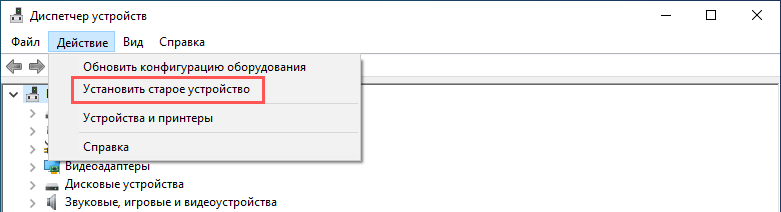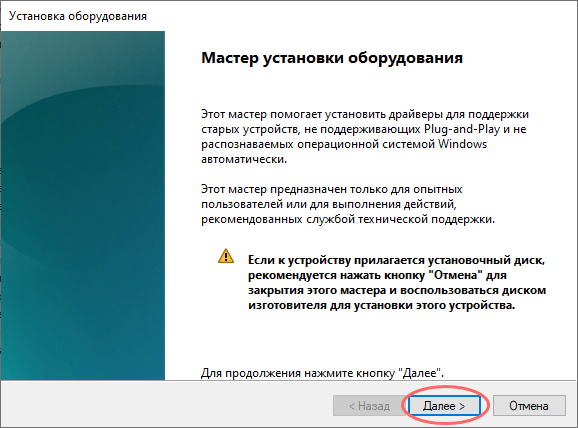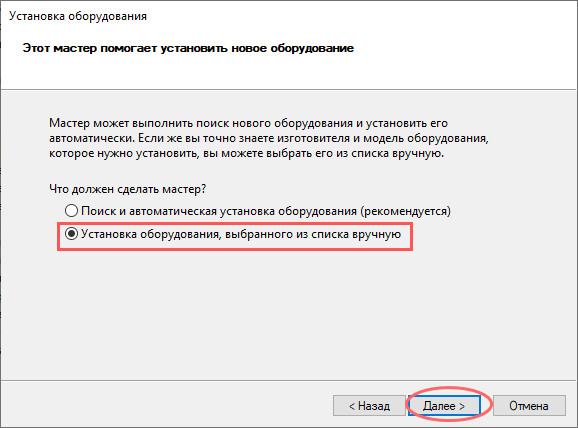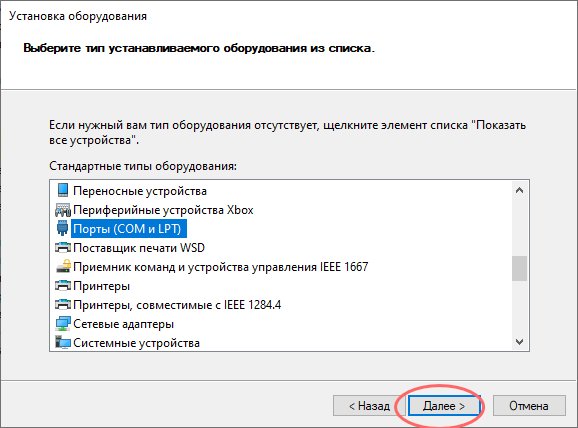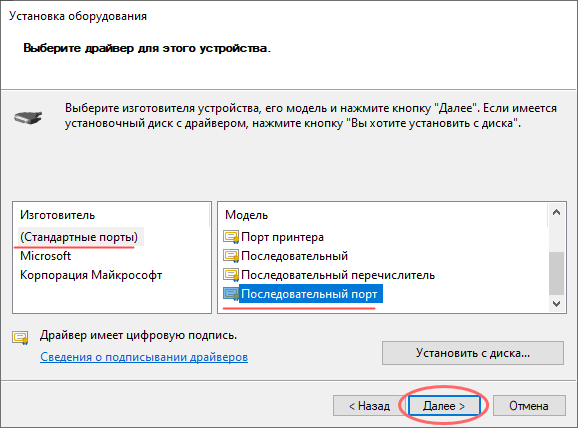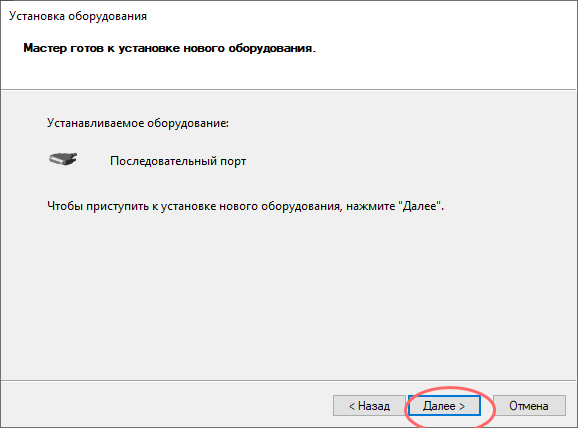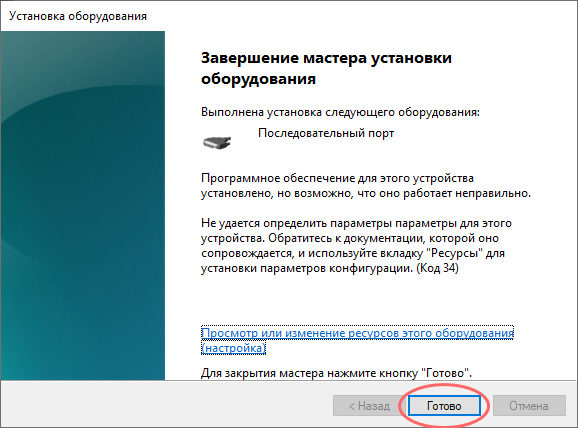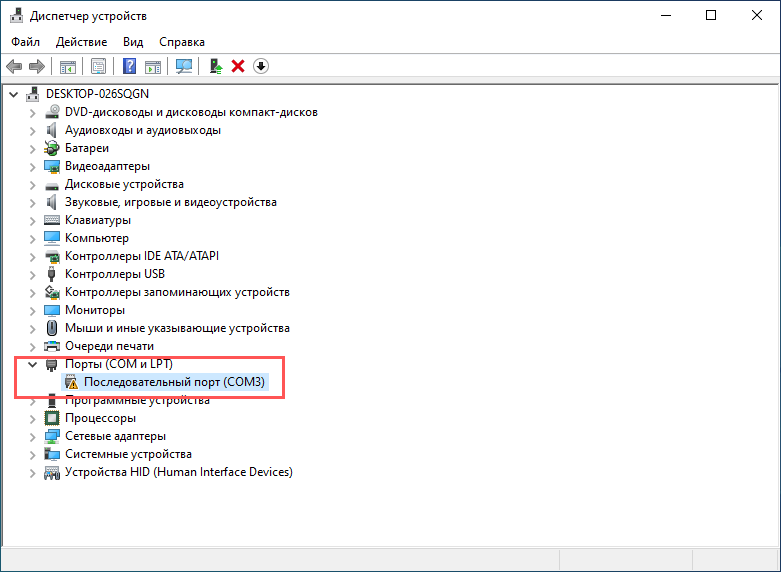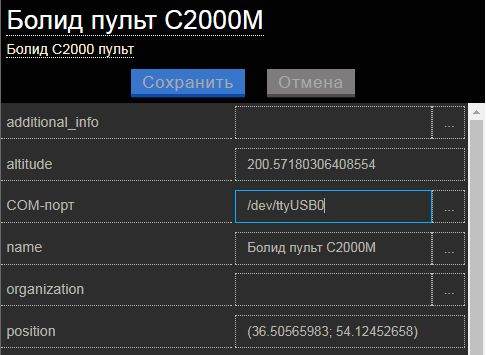Com-порт является довольно устаревшим интерфейсом. Но в тоже время этот порт может присутствовать на многих моделях материнских плат. Если вам по каким-либо причинам нужно подключить устройство, которое обладает сом-интерфейсом, то вам может понадобится узнать номер порта, к которому подключено это устройство, и уже потом произвести нужные настройки для его правильной работы.

Вам понадобится
- – Компьютер с ОС Windows;
- – программа AIDA64 Extreme Edition.
Инструкция
Нажмите по значку «Мой компьютер» правой кнопкой мышки. В контекстном меню выберите «Свойства». Если у вас операционная система Windows XP, то в следующем окне выберите «Оборудование», затем – «Диспетчер устройств». Если на вашем компьютере установлена операционная система Windows 7, то диспетчер устройств можно выбрать сразу же.
Появится окно, в котором будет список всех устройств, которые есть на вашем компьютере. В этом списке вам нужно найти строку «Порты СОМ и LPT». Нажмите по стрелочке, которая находится рядом со строкой. Откроется список сом-портов, которые установлены на вашем ПК.
Нажмите по номеру порта правой кнопкой мышки, после чего в контекстном меню выберите «Свойства». Вы увидите устройство, которое подключено к этому порту. Таким способом вы можете узнать номер порта сом, к которому подключено нужное устройство.
Также можно воспользоваться программой диагностики и мониторинга компьютера AIDA64 Extreme Edition. Программа платная, но в интернете можно найти ее тривиальную версию. Возможностей бесплатной версии хватит для того, чтобы узнать номер сом-порта. Скачайте приложение из интернета и инсталлируйте его на жесткий диск компьютера.
Запустите AIDA64 Extreme Edition. После ее запуска придется подождать несколько секунд. Программа просканирует систему. После этого вы увидите, что меню разделено на два окна. Вам потребуется левое окно, в котором найдите строку «Устройства». Нажмите по стрелочке, которая находится рядом. Найдите в списке устройства, которые подключены к сом-портам (может быть просто написано «Cом-устройства»).
Кликните по строке «Устройства» левой кнопкой мышки. После этого в правом окне программы появится список устройств, которые подключены к сом-портам. Так вы можете узнать номер сом-порта, к которому подключено устройство. При необходимости можно сохранить отчет.
Источники:
- В диспетчере устройств нет раздела
Войти на сайт
или
Забыли пароль?
Еще не зарегистрированы?
This site is protected by reCAPTCHA and the Google Privacy Policy and Terms of Service apply.
Одним из способов увеличения скорости интернета на компьютерах, использующих старые типы подключения к глобальной сети являлась настройка COM-порта — интерфейса стандарта RS-232, которым в свое время массово оснащались компьютеры. Изначально COM, или иначе последовательный порт использовался для подключения терминалов, затем по нему стали подключать модемы, мыши и другую периферию.
Сегодня интерфейс COM считается устаревшим, тем не менее, в отдельных случаях он всё еще используется для подключения ИБП, программаторов, спутниковых ресиверов и некоторых других устройств.
Если вам уже приходилось подключать к компьютеру старые устройства по COM-порту, наверное, также приходилось сталкиваться и с проблемой доступа к настройкам этого интерфейса в Диспетчере устройств.
Например, для увеличения пропускной способности интернета в свойствах устройства «Последовательный порт» рекомендовалось увеличить значение показателя «Бит в секунду» до 128000. Дело в том, что в современных версиях Windows ни COM-, ни LPT-порты (еще один устаревший интерфейс, используемый для подключения принтеров) не отображаются. В том числе при показе скрытых устройств.
Как показать COM- и LPT-порты, если они всё же понадобятся?
Очень просто.
Откройте Диспетчер устройств и выберите в меню «Действие» опцию «Установить старое устройство».
Если в меню у вас будет доступна только одна опция «Справка», кликните правой кнопкой мыши по названию вашего ПК и выберите «Обновить конфигурацию оборудования», после чего опция «Установить старое устройство» станет доступной.
В открывшемся окне мастера жмем «Далее»,
выбираем «Установка оборудования, выбранного вручную» и снова жмем «Далее».
В появившемся списке выбираем «Порты (COM и LPT)»,
после нажатия «Далее» выбираем «Последовательный порт».
И устанавливаем его драйвер нажатием «Далее».
И «Готово».
Порты (COM и LPT) появятся в Диспетчере устройств.
Если этого не произойдет, скорее всего, данный тип интерфейса у вас отключен в BIOS.
Если что, ищите отвечающие за их включение/отключение опции в разделе Integrated Peripherals, они могут иметь названия IO Devices, Com-Port и Parallel Port.
Загрузка…
Для правильного подключения оборудования, необходимо определить номер COM порта.
Проверка проводится при условии, что сервер полностью развернут, и работает заведомо правильно.
Windows
Для определения номера COM порта на ОС Windows необходимо:
- Убедиться в том, что многожильный кабель подключен к COM-порту
- Перейти в “Диспетчер устройств”, расположенный в: Панель управленияОборудование и звукДиспетчер устройств (необходимы права администратора)
- Раскрыть дерево “Порты (COM и LPT)”
- Отсоединить многожильный кабель
- Запомнить изменения в дереве устройств “Порты (COM и LPT)”
- Присоединить многожильный кабель обратно к COM-порту
- Найти новый порт в дереве устройств “Порты (COM и LPT)”
8. После того, как номер COM-порта определен его необходимо указать в схеме SCADA, для устройства, подключенного многожильным кабелем.
Linux
Для определения номера COM порта на ОС Linux необходимо:
- Обладать правами Root либо пользователь должен входить в группу dialout
- Убедиться в том, что многожильный кабель подключен к COM-порту
- Проверить наличие COM портов в системе, введя в командную строку следующую команду:
ls -l /dev/ttyS* /dev/ttyUSB*
4. После выполнения команды отобразится список всех доступных COM-портов
dev/ttyS0 – первый COM порт
/dev/ttyS1 – второй COM порт
/dev/ttyUSB0 – специальный кабель-переходник из USB в COM (Gembird UAS111)
5. Установить программу minicom. Для этого вводим следующую команду:
apt-get install minicom
6. Найти многожильный кабель в оплётке длиной 4-6 см.
7. Соединить 2 и 3 выводы COM порта перемычкой из кусочка многожильного провода. Оплётка будет удерживать провод на контактах, а металлические жилы внутри будут проводниками.
8. Настроить программу minicom. Для этого вводим следующую команду:
minicom -s
9. Выбрать “Настройка последовательного порта”
10. Нажимая А поочередно выбираем порты (если используется кабель-переходник из USB в COM то выбрать /dev/ttyUSB0)
11. Отключить аппаратное управление потоком, нажав «F»
12. Выйти из настроек нажав «Enter»
13. Сохранить настройки по умолчанию «Сохранить настройки как dfl»
14. Выйти из minicom
15. Запустить minicom выполнив команду:
minicom
16. Нажать на любую клавишу на клавиатуре
В случае, если символы не вводятся с клавиатуры, необходимо вернуться к пункту 10, и выбрать другой COM-порт
Если вводимые символы отображаются – значит COM-порт определен верно
17. После того, как номер COM-порта определен его необходимо указать в схеме SCADA, для устройства, подключенного многожильным кабелем.
Содержание
- Как узнать com port windows 7
- Способ 1. Использование диспетчера устройств
- Способ 2. Использование программы PuTTY
- Способ 3. Использование командной строки
- Вывод
- Как узнать com port в Windows 7?
- 1. Использование диспетчера устройств
- 2. Использование командной строки
- 3. Использование меню устройств и принтеров
- Итог
- Как узнать com port windows 7
- Шаг 1: Откройте «Панель управления»
- Шаг 2: Выберите устройство
- Шаг 3: Найдите номер порта
- Шаг 4: Закройте окна
Com порты используются для подключения различных устройств к компьютеру. Иногда может возникнуть ситуация, когда вы не знаете, какой com порт используется в вашей системе Windows 7. Существует несколько способов, которые позволяют узнать номер com порта, использующегося в системе.
Способ 1. Использование диспетчера устройств
Диспетчер устройств Windows 7 позволяет просматривать список устройств, подключенных к компьютеру, включая com порты. Чтобы открыть диспетчер устройств, выполните следующие действия:
- Нажмите клавишу «Win» на клавиатуре.
- Введите «диспетчер устройств» в поле поиска.
- Выберите «Диспетчер устройств» в списке результатов поиска.
В окне диспетчера устройств найдите категорию «Порты (COM и LPT)» и разверните ее. В списке появятся все com порты, установленные в системе. Вы можете узнать номер каждого порта, просто щелкнув на нем правой кнопкой мыши и выбрав «Свойства» в контекстном меню.
Способ 2. Использование программы PuTTY
PuTTY – это бесплатный терминальный эмулятор, который может использоваться для подключения к устройствам, подключенным к com портам. Он также может использоваться для определения номера com порта. Чтобы использовать PuTTY для определения номера com порта, выполните следующие действия:
- Скачайте и установите PuTTY на свой компьютер.
- Запустите программу.
- Выберите соединение с последовательным портом.
- В поле «Serial line» введите имя порта, который вы хотите использовать. Например, «COM1».
- Нажмите кнопку «Open».
Если порт существует, PuTTY откроет соединение. Если порт не найден, вы получите сообщение об ошибке.
Способ 3. Использование командной строки
Вы можете использовать командную строку, чтобы определить номер com порта. Чтобы использовать этот метод, выполните следующие действия:
- Нажмите клавишу «Win» на клавиатуре.
- Введите «cmd» в поле поиска.
- Выберите «Командная строка» в списке результатов поиска.
- Введите следующую команду: «
mode«
В результате выполнения команды «mode» будет выведен список всех доступных com портов в системе Windows 7. Для каждого порта будет указан его номер и статус.
Вывод
В случае, если вы не знаете номер com порта, использующегося в вашей системе Windows 7, можно использовать три разных способа: через диспетчер устройств, PuTTY и командную строку. Все они просты в использовании и позволяют определить номер порта в несколько секунд. Выберите любой метод, который вам больше всего подходит.
Com порты — это старые порты, которые используются для передачи данных между компьютером и другими устройствами, такими как модемы, принтеры и сканеры. Некоторые устройства все еще используют com порты, поэтому иногда возникает необходимость узнать, какой com порт использует ваше устройство для передачи данных.
1. Использование диспетчера устройств
Следующие шаги помогут вам узнать, какой com порт использует ваше устройство:
- Откройте меню «Пуск» и выберите «Панель управления».
- Выберите «Устройства и принтеры».
- Выберите устройство, который вы хотите проверить, и нажмите правой кнопкой мыши.
- Выберите «Свойства».
- Перейдите на вкладку «Порты», чтобы увидеть, какой com порт использует ваше устройство.
2. Использование командной строки
Вы также можете определить com порт вашего устройства, используя командную строку:
- Откройте командную строку, нажав клавиши «Windows» + «R» и введите «cmd».
- Наберите команду «mode» и нажмите «Enter».
- Вы увидите список всех com портов, которые используются на вашем компьютере.
- Найдите имя вашего устройства в списке и узнайте, какой com порт использует ваше устройство.
3. Использование меню устройств и принтеров
Вы также можете использовать меню «Устройства и принтеры», чтобы определить com порты вашего устройства:
- Откройте меню «Пуск» и выберите «Панель управления».
- Выберите «Устройства и принтеры».
- Найдите ваше устройство в списке и нажмите правой кнопкой мыши.
- Выберите «Свойства устройства».
- Перейдите на вкладку «Порты», чтобы увидеть, какой com порт использует ваше устройство.
Итог
Определение com порта в Windows 7 — это простой процесс, который можно выполнить несколькими способами. Вы можете использовать диспетчер устройств, командную строку или меню «Устройства и принтеры». Выберите тот способ, который наиболее удобен для вас.
В наше время порты типа COM являются необходимой частью девайсов, таких как принтеры, сканеры, модемы и др. Как правило, подключение устройств происходит автоматически, но иногда может потребоваться знать номер COM-порта вручную. В данной статье мы расскажем вам, как узнать COM-порт Windows 7 в нескольких простых шагах.
Шаг 1: Откройте «Панель управления»
Кликните на кнопку «Пуск» в левом нижнем углу экрана. Далее найдите и выберите «Панель управления».
Шаг 2: Выберите устройство
Раздел «Устройства и принтеры» находится непосредственно в разделе «Панель управления». Находите нужное вам устройство и щелкните правой кнопкой мыши на его значке. В выпадающем меню выберите пункт «Свойства».
Шаг 3: Найдите номер порта
Далее перейдите на вкладку «Подключение». Там вы увидите таблицу с информацией о портах подключения. В первом столбце указывается имя устройства, а во втором – номер порта. Именно здесь можно узнать номер COM-порта.
Шаг 4: Закройте окна
После того, как вы узнали номер порта, закройте все окна, нажав на кнопку «OK».
Напоминаем, что для корректной работы устройства необходимо выбрать правильный номер порта. При необходимости можно отредактировать настройки подключения и выбрать необходимый номер.
С помощью нашей инструкции вы можете легко узнать номер порта Устройства. Надеемся, данная статья была вам полезной.
Для определения номера COM порта на ОС Windows необходимо:
- Убедиться в том, что многожильный кабель подключен к COM-порту
- Перейти в «Диспетчер устройств», расположенный в: Панель управленияОборудование и звукДиспетчер устройств (необходимы права администратора)
- Раскрыть дерево «Порты (COM и LPT)»
31.01.2018
Как узнать порт устройства Windows 10?
Как проверить COM порты в Windows 10?
- Так же, как мы можем проверить COM-порты в windows 7 или ниже, перейдя к Панель Управления >> Диспетчер Устройств >> Порты …
- У меня был тот же вопрос и я нашел на этой странице. И ответ находится в комментарии @zipzit. …
- Диспетчер устройств по-прежнему существует в Windows 10 и должен показать это.
Как узнать порт к которому подключено устройство?
Как узнать свой порт на ПК с Windows
- Откройте командную строку
- Введите ipconfig.
- Далее введите netstat -a, после чего откроется список ваших номеров портов
Как узнать какие COM порты используются?
Для этого используйте шорткат Win+R, в появившемся окошке наберите cmd и нажмите Ввод:
- В окне командной строки наберите команду netstat -a (перед знаком минус не забудьте поставить пробел), нажмите Ввод. …
- Как видим, для каждого активного сокета указывается протокол, локальный и внешний адрес, а также состояние протокола.
4.06.2018
Как изменить номер COM порта Windows 10?
В Диспетчере устройств (Мой Компьютер > Свойства > Диспетчер устройств) выбираем устройство, которому мы хотим изменить COM порт. На вкладке «Параметры порта» нажимаем «Дополнительно». Назначаем желаемый номер для COM порта и нажимаем «ОК».
Как включить ком порт?
Нажмите «Пуск»> «Настройка»> «Панель управления»> « Сканер» > вкладка «Порты». Включите COM2 и установите для параметра « Питание» значение 5В . ПРЕДУПРЕЖДЕНИЕ.
Как узнать какой порт на компьютере?
Вызовите командную строку сочетанием клавиш Win+R. Введите команду «cmd» и нажмите ОК. В окне терминала введите команду: telnet имя_сервера номер_порта (например, telnet mysite.ru 31). Можно проверить порт на доступность по IP, если ввести команду telnet IP_сервера номер_порта (например, telnet 10.0.119.127 31).
Что такое виртуальный ком порт?
Виртуальный COM-порт — это приложение для эмуляции аппаратного интерфейса последовательной передачи данных. С его помощью можно создать точную копию аппаратного последовательного интерфейса, которую операционные системы и последовательные приложения будут воспринимать как реальный порт.
Как узнать к какому порту подключен USB?
Внешний вид порта USB 3.0
- Нажимаем правой кнопкой по значку «Мой компьютер»
- Переходим в раздел «Свойства»
- В открывшемся окне нажимаем на вкладку «Оборудование»
- Далее выбираем меню «Диспетчер устройств»
- В появившемся списке устройств находим пункт «Контроллеры универсальной последовательной шины USB».
20.03.2014
Как узнать к какому порту коммутатора подключен компьютер?
Непосредственно на компьютере пользователя выполнить в командной строке команду ipconfig /all.
Как узнать свой порт на андроид?
Как я могу узнать, какие порты открыты на моем устройстве android и как их закрыть?
- Создайте точку доступа wifi на своем телефоне
- Подключите компьютер к точке доступа
- используйте ipconfig или ifconfig, чтобы узнать адрес шлюза IP (т. е. …
- Используйте команду nmap : nmap-sS-Pn -p-your_phone_ip_adress.
Как освободить COM порты?
Способ 1.
разверните ветку Ports (COM & LPT) и в списке найдите устройство, которому назначен нужный COM порт (бледная иконка означает, что порт зарезервирован, но устройство не подключено). Щелкните по нему правой кнопкой мыши и выберите Uninstall; переназначьте освобожденный COM-порт другому устройству.
Как удалить неиспользуемые порты?
мой счет был до 45 используемых портов!
- Откройте диспетчер устройств
- В меню «Вид» выберите «Показать скрытые устройства».
- Разверните категорию «Порты (COM и LPT)» из списка.
- Щелкните правой кнопкой мыши на всех устройствах и удалите их (не нужно ставить галочку для удаления драйвера)
Как узнать какие порты у меня открыты?
Как узнать свои порты? Для Windows (включая Windows 10): Откройте командную строку сочетанием клавиш Win+R, далее пропишите команду cmd, введите команду netstat-a и нажмите Enter. Как закрыть мой открытый порт? Прежде всего нужно устранить причину — закрыть или остановить программу, которая открыла порт.